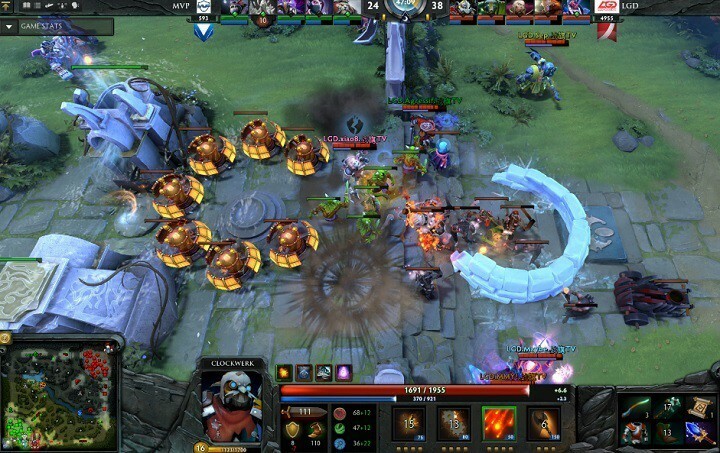- Jeśli grałeś w Dota 2, a twój FPS spadł, jedną z przyczyn może być to, że twoje sterowniki są nieaktualne.
- Spróbuj użyć dedykowanego narzędzia, które polecamy w naszym przewodniku, aby przeskanować swój system i dostarczyć niezbędne aktualizacje.
- Problematycznym czynnikiem jest aplikacja Steam, a jednym z rozwiązań jest zmiana niektórych ustawień wideo.
- Jeśli FPS spadnie na Dota 2, kolejną poprawką jest weryfikacja integralności pamięci podręcznej.

To oprogramowanie naprawi typowe błędy komputera, ochroni Cię przed utratą plików, złośliwym oprogramowaniem, awarią sprzętu i zoptymalizuje komputer pod kątem maksymalnej wydajności. Napraw problemy z komputerem i usuń wirusy teraz w 3 prostych krokach:
- Pobierz narzędzie do naprawy komputera Restoro który jest dostarczany z opatentowanymi technologiami (dostępny patent tutaj).
- Kliknij Rozpocznij skanowanie aby znaleźć problemy z systemem Windows, które mogą powodować problemy z komputerem.
- Kliknij Naprawić wszystko naprawić problemy mające wpływ na bezpieczeństwo i wydajność komputera
- Restoro zostało pobrane przez 0 czytelników w tym miesiącu.
Dota 2 to bardzo wciągająca gra, ale czasami na wrażenia z gry mają wpływ różne problemy.
W tym artykule skupimy się na FPS (klatki na sekundę lub częstotliwość wyświetlania klatek ) i wymień serię szybkich obejść, których możesz użyć, aby je naprawić i poprawić wydajność Dota 2.
Poniższe rozwiązania są odpowiednie dla mikro zacięć, problemów z niską liczbą klatek na sekundę i usterek graficznych, które pojawiają się szczególnie podczas grania w grę na komputerze.
Jak naprawić problemy z FPS w Dota 2?
1. Sprawdź sterowniki pod kątem aktualizacji
1.1. Wykonaj ręczną aktualizację
-
Uzyskaj dostęp do paska zadań, wstaw tekst menadżer urządzeń, Wybierz Menadżer urządzeń. Kliknij urządzenie, które chcesz zaktualizować.

- Wybierz Wyszukaj automatycznie zaktualizowane oprogramowanie sterownika.
- Kliknij Uaktualnij sterownik.
- Jeśli system Windows nie znajdzie aktualizacji, musisz przejść do oficjalnej witryny producenta i pobrać stamtąd nowe pliki.
Wykonywanie ręcznej aktualizacji systemu Windows 10 jest skutecznym rozwiązaniem, aby przywrócić płynne działanie urządzenia, a także naprawić niektóre błędy, takie jak ten, który napotykasz w Dota.
1.2. Użyj zaawansowanego narzędzia
Świetnym rozwiązaniem problemu Dota FPS jest profesjonalne narzędzie, które potrafi przeskanować komputer w poszukiwaniu nieaktualnych wersji kierowcy i dostarczy Ci szczegółowy raport na temat każdego wykrytego problemu.
 Twój procesor graficzny i procesor są niezwykle ważne, jeśli chodzi o granie lub uruchamianie dowolnego innego rodzaju dedykowanej aplikacji, która wystawia na próbę sprzęt Twojego komputera.Aby Twój komputer był gotowy na każdą nową grę lub intensywne obciążenie, pamiętaj o korzystaniu z automatycznego asystenta sterownika, który zawsze aktualizuje wersje sterowników.Poza tym wyspecjalizowane oprogramowanie zapewnia również, że proces instalacji sterownika jest łatwy do zainicjowania, zapewniając spokój ducha. Jednym z takich programów jest potężny i wszechstronny DriverFix.Wykonaj te proste kroki, aby bezpiecznie zaktualizować sterowniki:
Twój procesor graficzny i procesor są niezwykle ważne, jeśli chodzi o granie lub uruchamianie dowolnego innego rodzaju dedykowanej aplikacji, która wystawia na próbę sprzęt Twojego komputera.Aby Twój komputer był gotowy na każdą nową grę lub intensywne obciążenie, pamiętaj o korzystaniu z automatycznego asystenta sterownika, który zawsze aktualizuje wersje sterowników.Poza tym wyspecjalizowane oprogramowanie zapewnia również, że proces instalacji sterownika jest łatwy do zainicjowania, zapewniając spokój ducha. Jednym z takich programów jest potężny i wszechstronny DriverFix.Wykonaj te proste kroki, aby bezpiecznie zaktualizować sterowniki:
- Pobierz i zainstaluj DriverFix.
- Uruchom oprogramowanie.
- Poczekaj, aż nowo zainstalowana aplikacja wykryje wszystkie wadliwe sterowniki komputera.
- Zostanie wyświetlona lista wszystkich sterowników, które mają problemy, i możesz wybrać te, które chcesz naprawić.
- Poczekaj na zakończenie procesu pobierania i naprawy sterownika.
- Uruchom ponownie Twój komputer, aby zmiany zaczęły obowiązywać.

DriverFix
Nie pozwól, aby zły sterownik zakłócał twoje gry i zainstalowane oprogramowanie. Użyj DriverFix już dziś i uruchom je bez żadnego problemu.
Odwiedź stronę
Zastrzeżenie: ten program musi zostać uaktualniony z bezpłatnej wersji, aby wykonać określone czynności.
2. Napraw ograniczone FPS w Dota 2
Wyłącz aplikację Xbox w systemie Windows.

- Rodzaj PowerShelli Biegać jako administrator.
- Uruchom polecenie Get-AppxPackage | Wybierz nazwę, Pełna nazwa pakietu aby wyświetlić wszystkie aplikacje zainstalowane na twoim komputerze.
- Znajdź dwa pakiety Xbox: Microsoft. Gry XboxLIVE i Microsoft. Aplikacja Xbox.
- Skopiuj PackageFullname obu pakietów.
- Rodzaj Usuń-AppXPackage i dodaj PackageFullname pierwszej aplikacji, a następnie naciśnij Wchodzić i zrób to samo dla drugiej aplikacji.
- Ponowne uruchomienie i integracja z Xbox będą historią.
Wyłączenie niektórych aplikacji powodujących konflikty w systemie Windows 10, takich jak aplikacja Xbox, może ograniczyć liczbę klatek na sekundę do 60 na urządzeniu.
Wyłącz Vsync ze sterownika GPU:
- Ustaw FPS_max w konsoli na 120.
- Wyłącz synchronizację pionową.
- Sprawdź swój autoexec/config dla mat_vsync 1, zmień wartość na 0.
- Wyłączyć Vsync całkowicie z panelu sterownika GPU, zastępuje ustawienia gry.
Wyłączenie aplikacji Xbox w systemie Windows, a także wyłączenie synchronizacji pionowej ze sterownika GPU, to dwa pomocne kroki, które mogą pomóc w rozwiązaniu błędu FPS ograniczonego Dota 2.
3. Napraw mikro zacinania się Dota 2

- Iść do Ustawienia, Wybierz Aktualizacja i bezpieczeństwo, następnie kliknij Windows Defender.
- Pod Wykluczenia, Wybierz Dodaj wykluczenie, Kliknij Dodaj przycisk.
- Przejdź do procesu, który chcesz wykluczyć i wybierz Wyklucz ten plik.
- Przejdź do ustawień Steam, a następnie kliknij Konto, wybierz BRAK uczestnictwa w becie, aby wyłączyć uczestnictwo w becie Steam. Jeśli aktualizacja Warsztatu utknęła na stronach pobierania Steam, musisz ponownie zainstalować Steam.
- Sprawdź Menadżer zadań i wyłącz wszystkie procesy, których nie potrzebujesz.
- Sprawdź, czy nie ma złośliwego oprogramowania.
Jeśli chcesz pozbyć się tych nieznośnych problemów z logowaniem Steam, musisz wykluczyć folder Steam z Windows Defender.
Uruchom skanowanie systemu, aby wykryć potencjalne błędy

Pobierz Restoro
Narzędzie do naprawy komputera

Kliknij Rozpocznij skanowanie aby znaleźć problemy z systemem Windows.

Kliknij Naprawić wszystko rozwiązać problemy z opatentowanymi technologiami.
Uruchom skanowanie komputera za pomocą narzędzia Restoro Repair Tool, aby znaleźć błędy powodujące problemy z bezpieczeństwem i spowolnienia. Po zakończeniu skanowania proces naprawy zastąpi uszkodzone pliki świeżymi plikami i składnikami systemu Windows.
Możesz łatwo wykonać tę czynność, przechodząc do menu Ustawienia, a następnie postępuj zgodnie z instrukcjami wymienionymi w tym przewodniku. Ta metoda powinna zapewnić, że masz płynne doświadczenie Dota Do.
4. Napraw niski FPS Dota 2 po naciśnięciu ALT-TAB

Aby rozwiązać problem niskiego FPS w DOTA 2, musisz ustawić set silnik_no_focus_sleep 0 dla Twojej autoexec / konsola. W ten sposób zbliżysz się o krok do cieszenia się grą przy optymalnej wydajności.
Po wykonaniu tej czynności musisz przełączyć się na okno bez obramowania, aby zmniejszyć FPS na wypadek, gdybyś: uruchamianie gry na wolniejszym PC. Uruchom ponownie Dotę i sprawdź, czy wszystko działa poprawnie.
5. Fix Dota 2 nie uruchamia się ze Steam

- Iść do SteamSteamAppscommondota 2 betagamebinwin64win32 a następnie uruchom dota2.exe.
- Gra się uruchomi, ale nie nawiąże żadnego połączenia z siecią Steam.
- Zmień wszystkie ustawienia wideo na najniższy i ustaw tryb okienkowy.
- Uruchom ponownie Dota 2 z klienta Steam, dostosuj ustawienia do normy.
Użytkownicy zgłosili, że mają problemy z uruchomieniem Dota ze Steam. Aby to naprawić, konieczne jest uruchomienie gry i zmodyfikowanie wideo ustawienia. Postępuj zgodnie z powyższymi sugestiami i napraw problem.
6. Napraw awarie Dota 2, problemy z teksturami i usterkami

- W razie potrzeby przełącz się na tryb pojedynczego wyświetlania, a następnie przejdź do pliku konfiguracyjnego Dota 2 (SteamSteamAppscommondota 2 betagamedotacfg), kasować wideo.txt.
- Wyłącz nod3d9ex Komenda
- Upewnij się, że używasz zarówno Dota 2, jak i Steam jako administrator.
- Wyłączyć VSync.
- Sprawdź i zaktualizuj sterownik sieciowy.
- Usuń wszelkie oprogramowanie rozszerzające.
- Jeśli używasz konfiguracji z wieloma kartami graficznymi, upewnij się, że używasz’ Dota 2 na mocniejszym GPU.
Musisz zweryfikować integralność pamięci podręcznej gry Dota 2, jeśli chcesz naprawić problem, który powoduje spadek liczby klatek na sekundę w Dota 2.
Aby to zrobić, musisz zacząć od przełączenia na tryb pojedynczego wyświetlania, a następnie dokładnie wykonać opisane przez nas czynności.
7. Napraw niski FPS w Dota 2

- Nie zapomnij ponownie uruchomić Dota 2 po każdym meczu, aby zresetować pamięć gry.
- Wyłącz niepotrzebne procesy w tle, aby Steam i Dota2 miały lepszy dostęp do zasobów twojego komputera.
- Jeśli używasz wysokiej klasy procesora graficznego Nvidia, otwórz panel sterowania NVIDIA, przejdź do to Zarządzaj ustawieniami 3D stronie, dodaj Dota 2 jako program na liście.
- Jeśli używasz an Procesor AMD, wyłączyć Kontrola rdzenia turbo. Pobierz AMD OverDrive, przejdź do zakładki Zegar/Napięcie, odznacz Włącz kontrolę rdzenia. Zrób to ręcznie po każdym ponownym uruchomieniu komputera.
- Na słabszych komputerach wyłącz Adobe Flash Player proces działający w tle.
- Wyłączyć Nakładka Steam.
- Uruchom grę w prawdziwym trybie pełnoekranowym na Steam.
- Ustaw najniższe możliwe ustawienia grafiki.
- Obniż rozdzielczość jako rozwiązanie tymczasowe.
- Otwórz folder video.txt (…SteamAppscommondota 2 betagamedotacfg). Zmień wszystkie poniższe ustawienia setting.nowwindowborder do 0 (zero), aby poprawić wydajność kosztem jakości wizualnej. Nie zapomnij utworzyć pliku kopii zapasowej, zanim to zrobisz.
- Przywróć poprzednie sterowniki GPU.
- Zainstaluj ponownie sterowniki GPU lub zaktualizuj je.
- Zainstaluj ponownie Dotę 2. Odznacz wszystkie pobrane DLC przed ponowną instalacją gry.
- Pobierz i zainstaluj CCleaner. To narzędzie sprawdza rejestr, czyści nieużywane pliki i optymalizuje komputer.
Jeśli zastanawiasz się, jak naprawić problem spadku liczby klatek na sekundę w Dota 2, inną metodą jest wyłączenie niepotrzebnego oprogramowania, a następnie spróbuj uruchomić gra w trybie pełnoekranowym na Steam.
Zastosuj tę metodę, którą wielu użytkowników potwierdziło jako prawdziwą pomoc, gdy FPS spadł na Dota 2.
Powiedziawszy to, możemy zakończyć ten artykuł. Jeśli masz jakieś pytania lub sugestie, jak ulepszyć FPS w Dota 2, poinformuj nas o tym w sekcji komentarzy poniżej.
 Nadal masz problemy?Napraw je za pomocą tego narzędzia:
Nadal masz problemy?Napraw je za pomocą tego narzędzia:
- Pobierz to narzędzie do naprawy komputera ocenione jako świetne na TrustPilot.com (pobieranie rozpoczyna się na tej stronie).
- Kliknij Rozpocznij skanowanie aby znaleźć problemy z systemem Windows, które mogą powodować problemy z komputerem.
- Kliknij Naprawić wszystko rozwiązać problemy z opatentowanymi technologiami (Ekskluzywny rabat dla naszych czytelników).
Restoro zostało pobrane przez 0 czytelników w tym miesiącu.
Często Zadawane Pytania
Świetnym rozwiązaniem w tym przypadku jest użycie specjalistycznego narzędzia, takiego jak DriverFix, które może pobrać najnowsze aktualizacje. Zobacz jakie inne rozwiązania przygotowaliśmy w tym artykuł zawierający wszystkie poprawki dotyczące problemów z FPS w DoTA 2.
Świetnym sposobem na to jest obniżenie rozdzielczości. Zobacz, z jakich innych opcji możesz skorzystać? artykuł analizujący jak zwiększyć FPS na laptopie w Windows 10.
Istnieją pewne nieużywane aplikacje, które mogą zakłócać grę i dlatego należy je zamknąć. Sprawdź inne alternatywy w tym artykuł o naprawianiu spadków FPS w League of Legends w systemie Windows 10.
DoTA 2 może działać na większości komputerów i laptopów, ale jeśli chcesz, aby było płynniej, ten przewodnik o zwiększeniu FPS w DoTA 2 może pomóc Ci uzyskać masło-gładkie wrażenia, których szukasz. Aby uzyskać jeszcze więcej rozwiązań, mamy przewodnik na poprawa FPS we wszystkich grach podczas korzystania z laptopa.